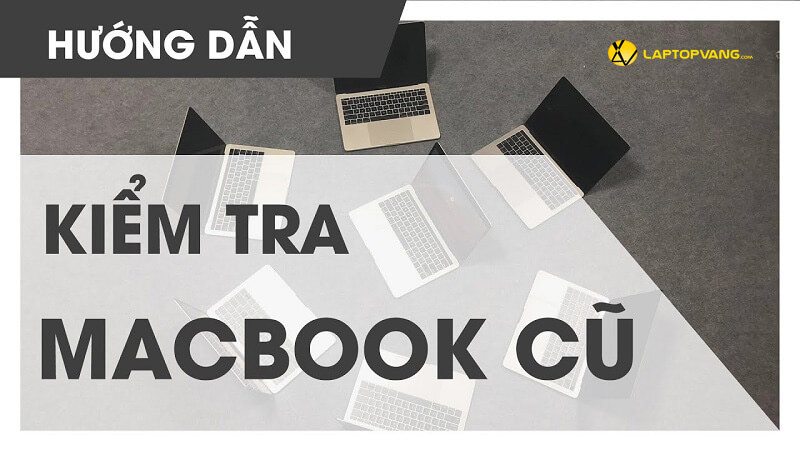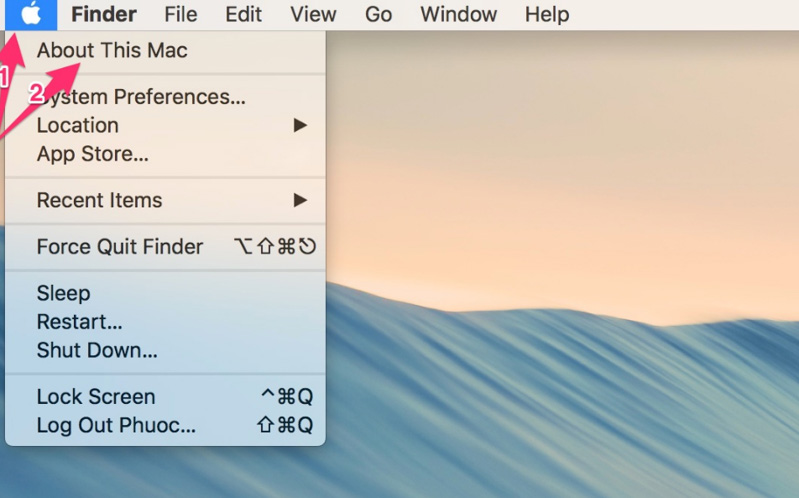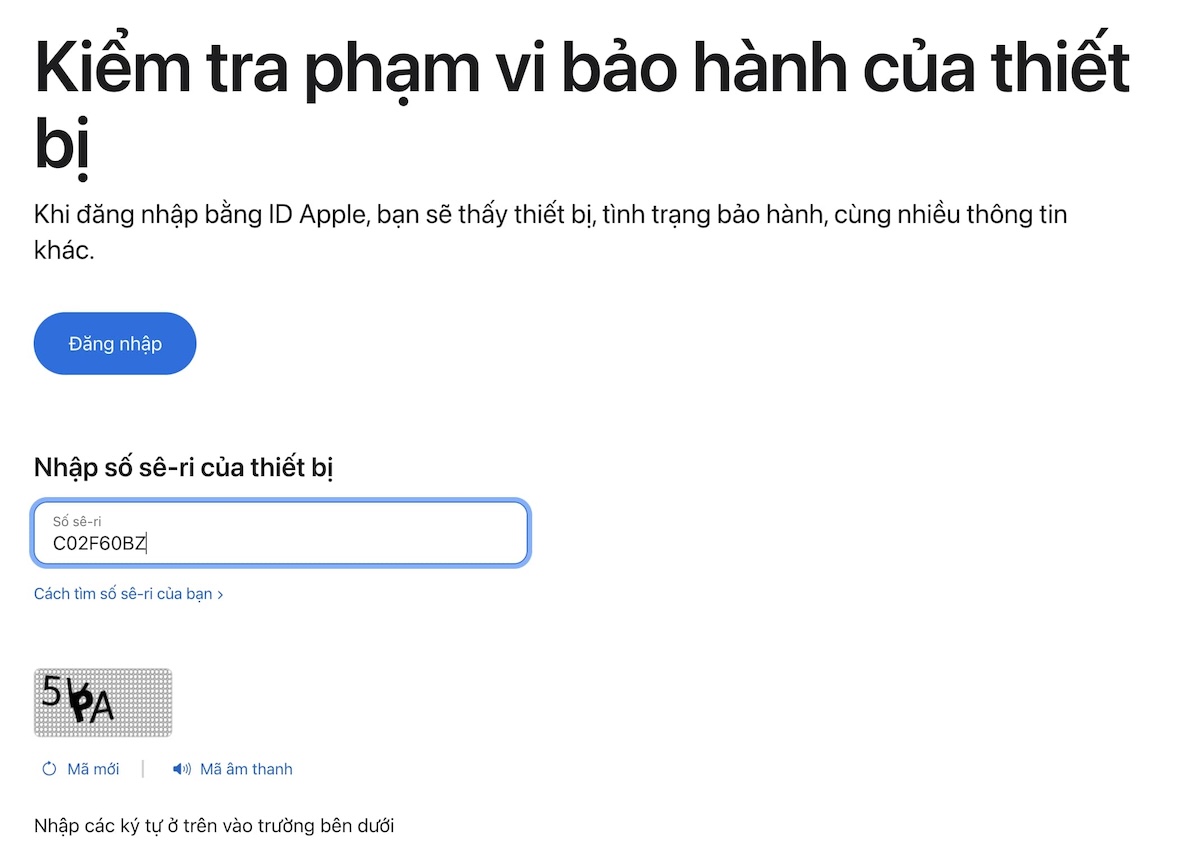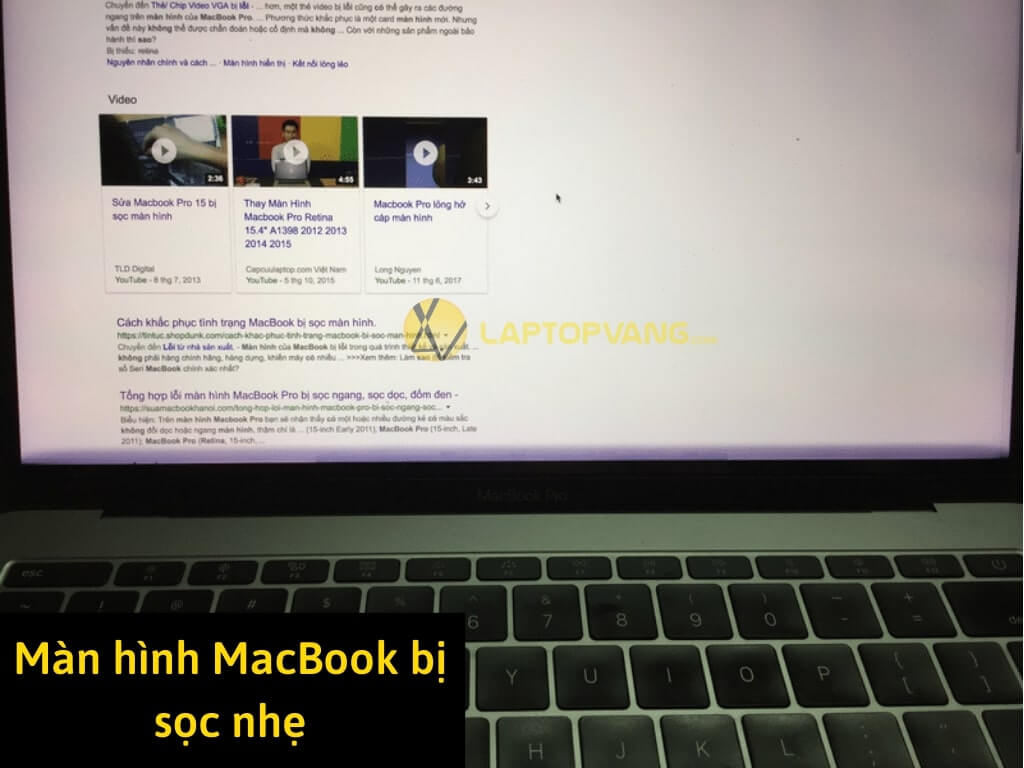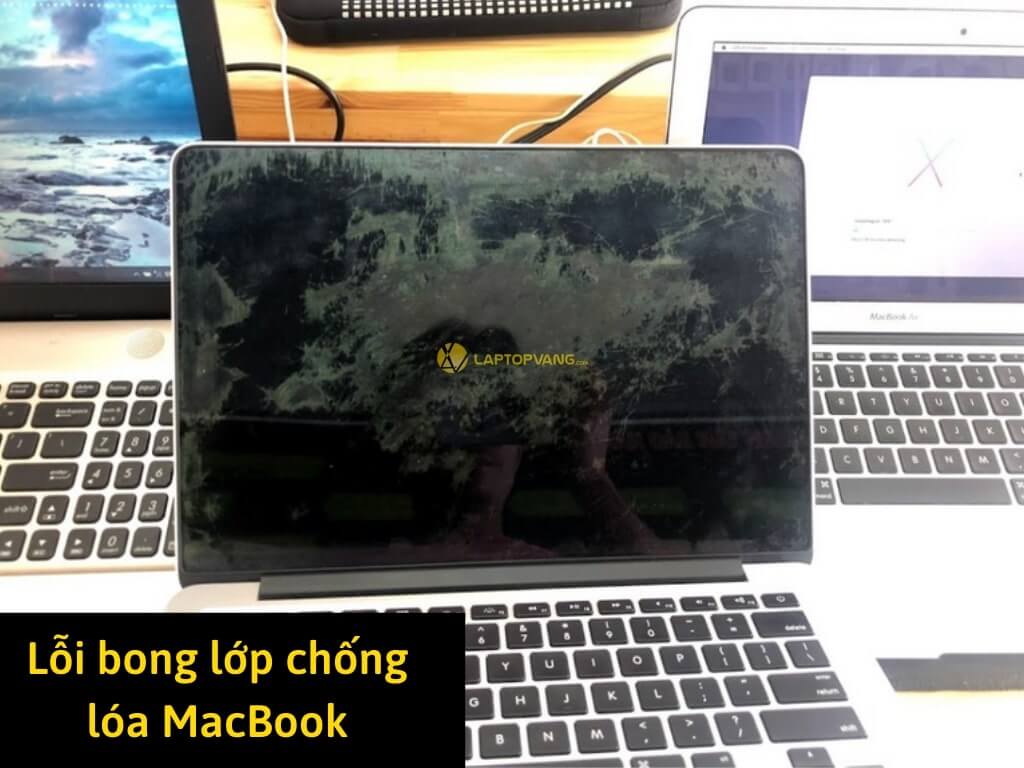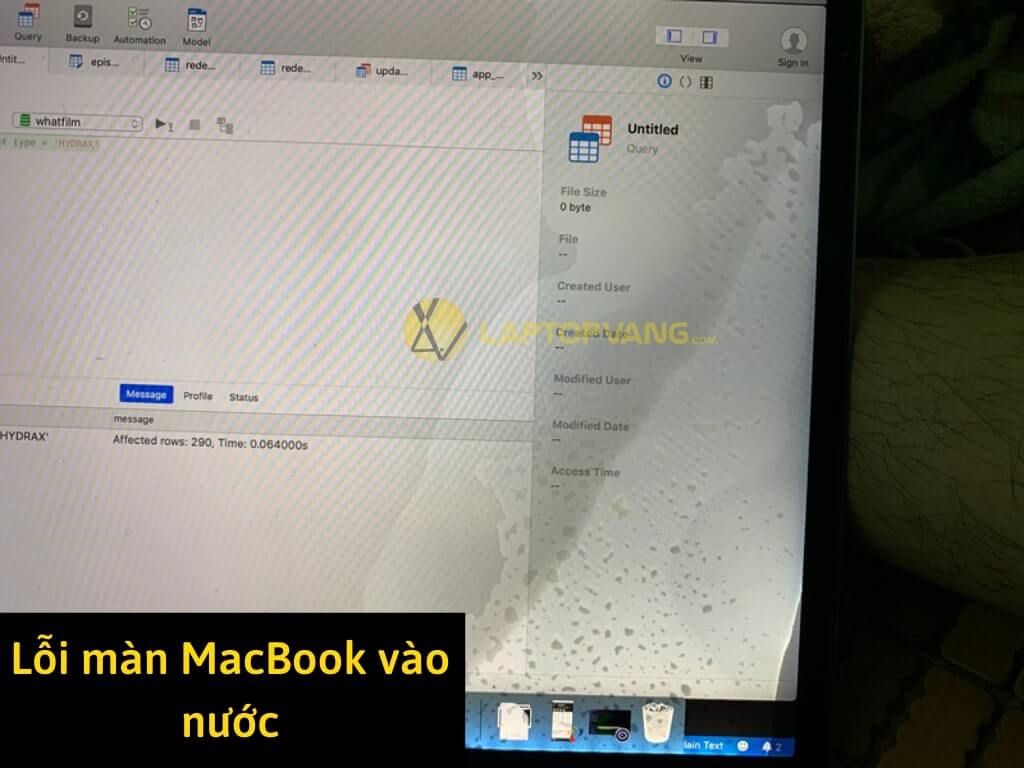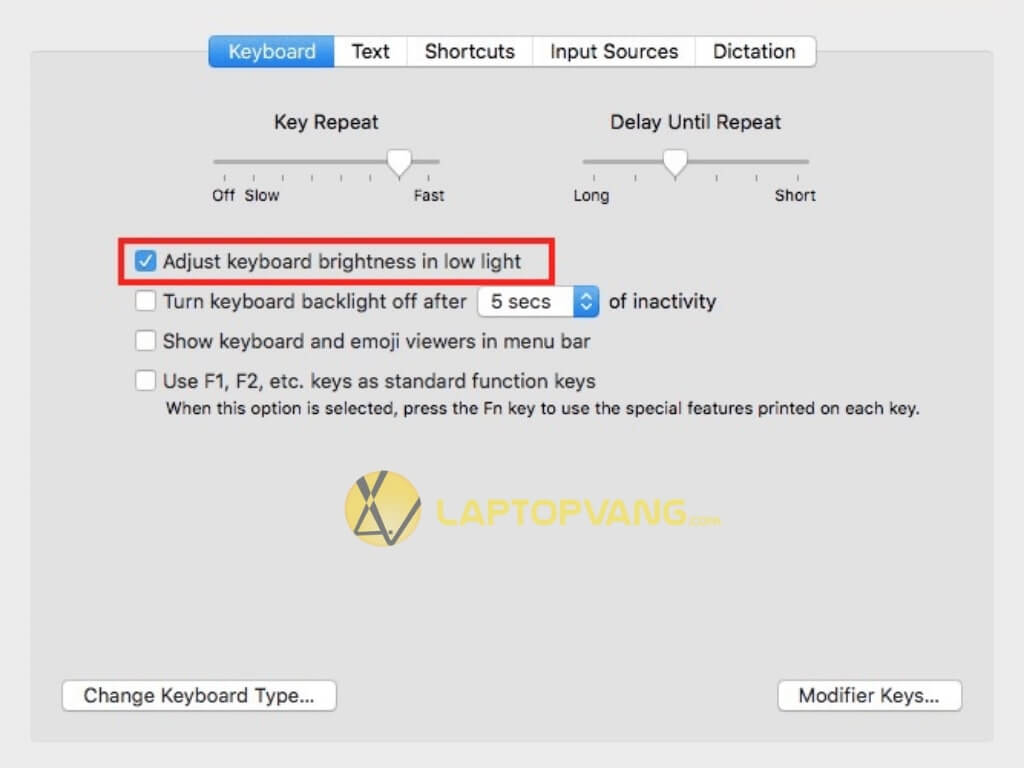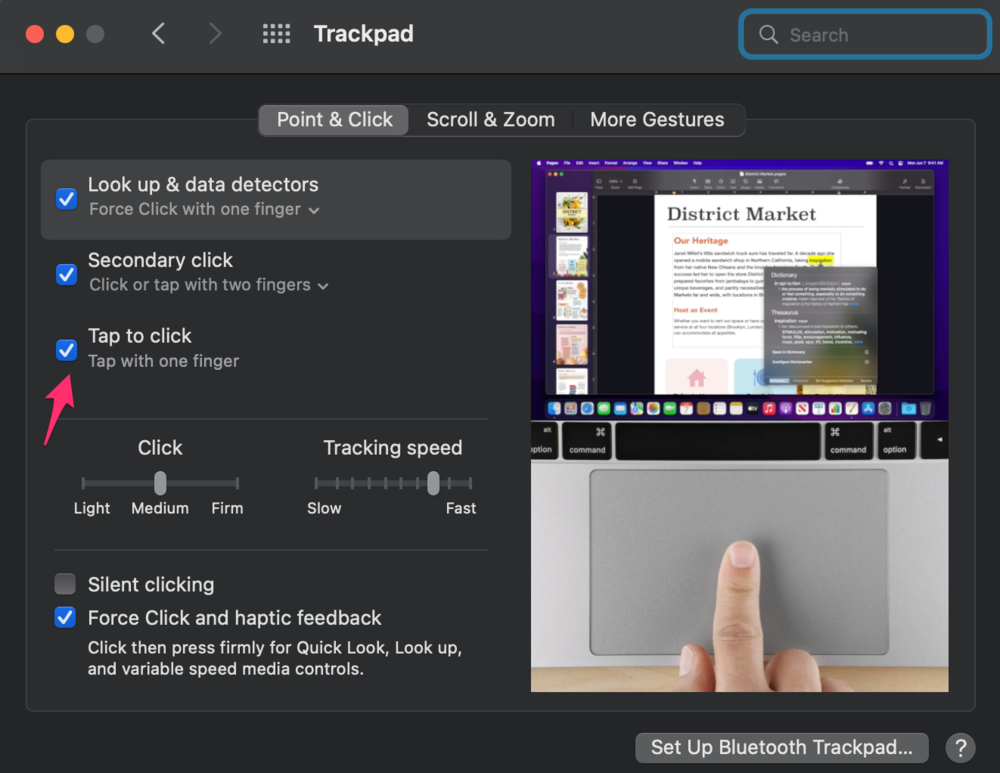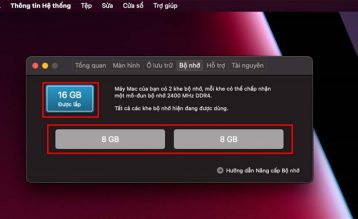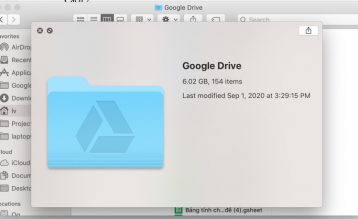Bạn đang muốn sở hữu một chiếc MacBook nhưng ngân sách eo hẹp? Đừng lo, bài viết này sẽ hướng dẫn bạn cách kiểm tra MacBook cũ toàn diện để chọn được “người bạn đồng hành” ưng ý và phù hợp với túi tiền.
Mục lục
Kiểm tra ngoại hình
- Đánh giá tổng thể: MacBook thường được phân loại theo ngoại hình như likenew (như mới), 99%, 98%… Hãy xác định nhu cầu của bạn để chọn mức độ phù hợp.
- Các chi tiết cần lưu ý: Kiểm tra kỹ vỏ máy, các góc cạnh có trầy xước, cấn móp hay không. Màu sắc có đều, có bị phai không.
- Phụ kiện: MacBook cũ thường không có hộp, chỉ có phụ kiện kèm theo. Hãy kiểm tra xem có đủ sạc, cáp không.
Kiểm tra thông tin máy:
- About This Mac: Vào đây để kiểm tra số serial, cấu hình (CPU, RAM, SSD, GPU).
- Check bảo hành: Sử dụng Apple Coverage, dùng số serial để kiểm tra thông tin bảo hành trên trang web của Apple. Hầu hết MacBook cũ đã hết bảo hành chính hãng, nhưng bạn vẫn nên kiểm tra để biết thêm thông tin về máy.
Kiểm tra phần cứng
Màn hình
-
- Điểm chết: Mở video test điểm chết trên YouTube để kiểm tra.
- Lỗi sọc: MacBook Pro 2016, 2017 dễ gặp lỗi này, cần kiểm tra kỹ.
- True Tone: Tắt tính năng này để đánh giá màu sắc chính xác hơn (System Preferences > Display).
- Lớp chống lóa: Giảm độ sáng màn hình để kiểm tra xem có bị bong tróc không.
- Vết nước: Quan sát kỹ xem có dấu hiệu vào nước không.
Bàn phím và Trackpad
-
- Phím liệt: Sử dụng trang web https://en.key-test.ru/ để kiểm tra.
- Đèn bàn phím: Tuỳ chỉnh đèn bàn phím để kiểm tra độ sáng.
- Trackpad: Vào System Preferences > Trackpad để kiểm tra độ nhạy và các chức năng.
Các thanh phần khác
- Bluetooth: Kết nối thử với một thiết bị Bluetooth khác để kiểm tra.
- Touch ID: Nếu có, hãy thiết lập vân tay của bạn để kiểm tra (System Preferences > Touch ID).
- Pin: Kiểm tra số lần sạc (About This Mac > System Report > Power).
- Loa, jack cắm, cổng kết nối: Kiểm tra chất lượng âm thanh, xem jack cắm có nhận tai nghe không, các cổng kết nối có hoạt động tốt không.
- Apple Hardware Test: Sử dụng phần mềm này để kiểm tra phần cứng (CPU, GPU, RAM, sạc).
- Camera, mic, cảm biến đèn phím: Kiểm tra chất lượng hình ảnh, âm thanh, độ nhạy của cảm biến.
Các bước kiểm tra khác
- Thoát iCloud: Yêu cầu người bán thoát iCloud để bạn có thể cài đặt lại máy.
- Kiểm tra MDM: Nếu mua MacBook MDM (máy doanh nghiệp), hãy tìm hiểu kỹ về loại máy này.
- Bảo hành: MacBook cũ thường chỉ còn bảo hành cửa hàng. Hãy tìm hiểu kỹ chính sách bảo hành trước khi mua.
Laptop VÀNG là đơn vị kinh doanh và phân phối các dòng MacBook bạn thể đến để trải nghiệm, và được tư vấn các sản phẩm MacBook Cũ. Chúc bạn tìm được chiếc MacBook cũ ưng ý!